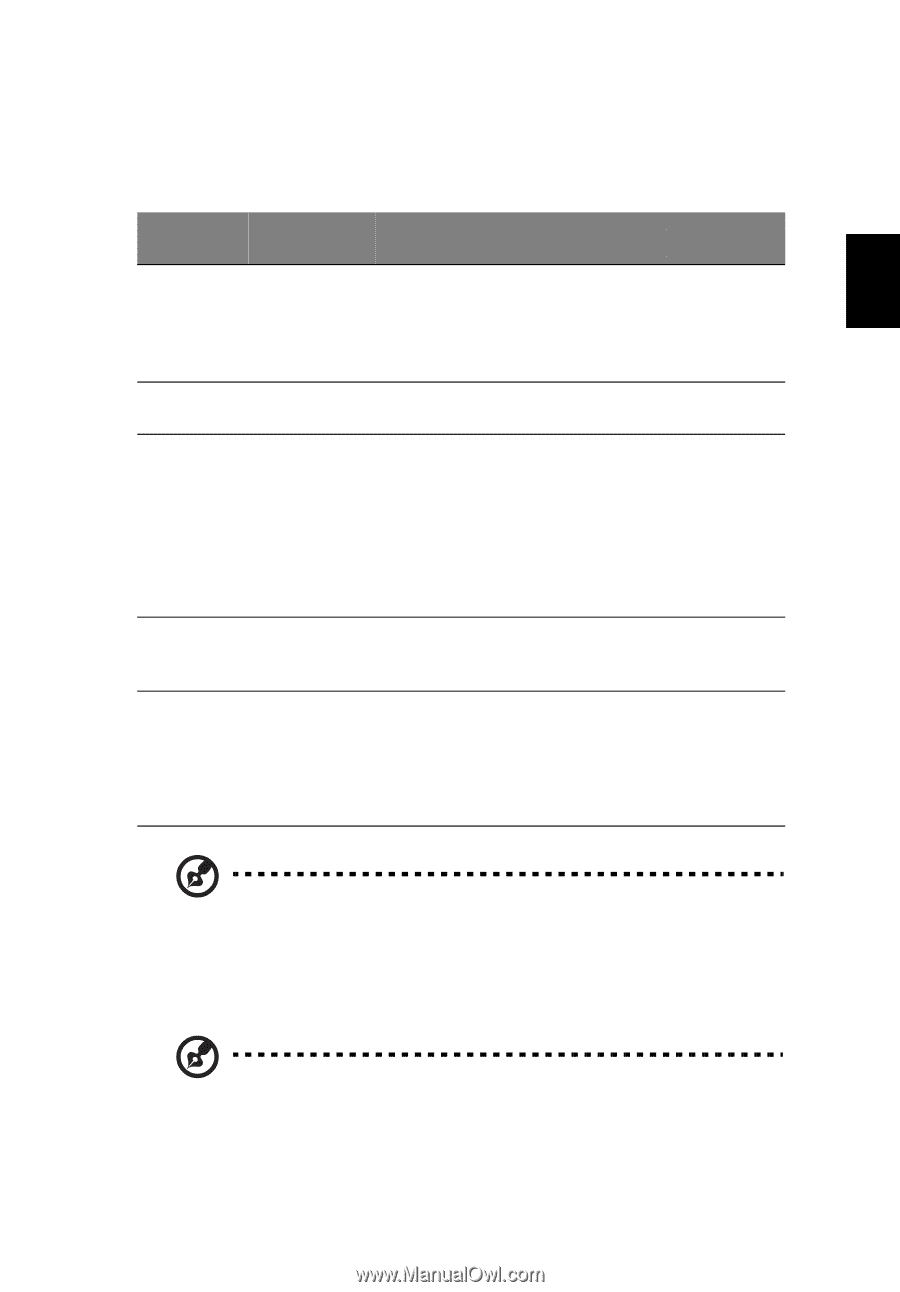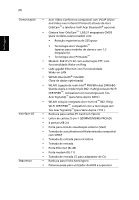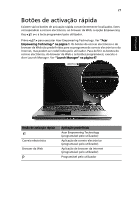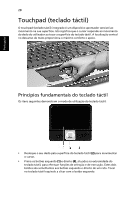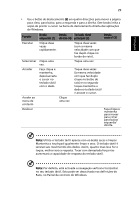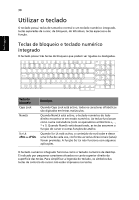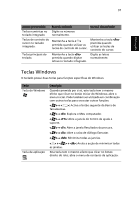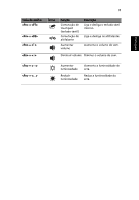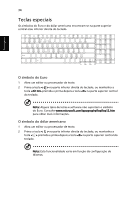Acer 9410-2829 Aspire 7110 - 9410 User's Guide PT - Page 45
Português, depois arraste
 |
View all Acer 9410-2829 manuals
Add to My Manuals
Save this manual to your list of manuals |
Page 45 highlights
PPoorrttuugguuêêss 29 • Use o botão de deslocamento (3) em quatro direcções para mover a página para cima, para baixo, para a esquerda e para a direita. Este botão imita a acção de premir o cursor na barra de deslocamento direita das aplicações do Windows. Função Botão Botão Teclado táctil esquerdo (1) direito (4) principal (2) Botão central (3) Executar Clique duas vezes rapidamente. Toque duas vezes (com a mesma velocidade com que faz duplo clique no botão do rato). Seleccionar Clique uma vez. Toque uma vez. Arrastar Faça clique e mantenha, depois arraste o cursor no teclado táctil com o dedo. Toque duas vezes (à mesma velocidade com que faz duplo clique no botão do rato) e no segundo toque mantenha o dedo no teclado táctil e arraste o cursor. Aceder ao menu de contexto Clique uma vez. Deslocar Faça clique e mantenha para mover para cima/ para baixo/ esquerda/ direita. Nota: Utilize o teclado táctil apenas com os dedos secos e limpos. Mantenha o touchpad igualmente limpo e seco. O teclado táctil é sensível aos movimentos dos dedos. Assim, quanto mais leve for o toque, melhor será a resposta. Tocar com demasiada força não aumentará a capacidade de resposta do teclado táctil. Nota: Por defeito, está activada a navegação vertical e horizontal no seu teclado táctil. Esta pode ser desactivada nas definições do Rato, no Painel de controlo do Windows.